Содержание
- 2. Элемент управленияListBox Свойства ListBox Items -список элементов списка SelectiomMode- способ выбора элементов списка: None-ни одного One
- 3. Свойства SelectedIndices – возвращает коллекцию индексов всех выделенных элементов; SelectedItems- возвращает коллекцию всех выделенных позиций; Items-
- 4. Методы ListBox ADD- заполняет элементами список SetSelected –устанавливает или снимает выбор с элемента, с заданным значением
- 5. События ListBox SeiectedIndexChanged, SeiectedValueChanged- - генерируется при смене выбранного элемента списка, поэтому его обработка позволяет отслеживать
- 6. Пример: выбор элемента списка и его отображение в метке Private Sub ListBox1_SelectedlndexChanged() Label1.Text = "Элемент: "
- 7. Примеры Добавление элемента в список, новый элемент вводится в текстовом поле If (TextBoxl.Text,Trim() = String.Empty) Then
- 8. Поле со списком ComboBox DropDownStyle – Свойство, задает стиль отображения списка, его значения: DropDown Разрешено редактирование
- 9. Свойства SelectedItem- возвращает выбранный элемент из списка, SelectedIndex возвращает индекс выбранного элемента DroppedDown - устанавливает отображение
- 10. Методы FindString и FindStringExact – поиск элемента в списке BeginUpdate и EndUpdate обеспечивают гладкость процесса заполнения.
- 11. Пример: добавление в список не повторяющихся данных: Private Sub ComboBoxl_KeyDown(ByVal sender As Object, ByVal e As
- 12. Функции выбора Switch(Var1,rez1,Var2,rez2…)-вычисляет значения Var и возвращает тот rez для которого Var=True Choose(Index, Rez1,Rez2, Rez3…)- в
- 13. Файлы
- 14. Управляющие элементы OpenFileDialog, SaveFileDialog- открывает диалоговое окно и предоставляет путь к файлу; Свойства: InitialDirectory имя папки,
- 15. Открытие файла для чтения FileOpen(номер_файла, путь, режим) номер_файла - это число от 1 до 255. путь
- 16. Функции для открытия файла LineInput – читает строку из текстового файла; EOF- проверяет на достижение конца
- 17. Пример Dim ff, tt as string OpenFileDialog1.Title = "Select a File" OpenFileDialog1.Filter = "файлы (*.TXT)|*.TXT« OpenFileDialog1.ShowDialog()
- 18. Открытие файла для записи SaveFileDialog1.Filter = “(*.txt)|*.txt” SaveFileDialog1.ShowDialog() If SaveFileDialog1.FileName "" Then FileOpen(1, SaveFileDialog1.FileName,_ OpenMode.Output) PrintLine(1,
- 19. Ввод-вывод в .NET
- 20. Класс StreamReader Большинство классов, представляющих устройства ввода-вывода, являются производными от класса System. I0. Stream. Этот класс
- 21. Методы класса TextReader Close- закрывает поток и освобождает системные ресурсы Peek- возвращает следующий символ в потоке
- 22. Методы класса TextWrite Close – закрывает поток и освобождает ресурсы Write- записывает в поток любые базовые
- 23. Класс StreamReader StreamReader класс из библиотеки .NET Framework, для его использования необходимо подключить библиотеку Imports System.IO
- 24. Запись в файл Dim St As StreamWriter St = New StreamWriter("D:\r1.txt") St.Write(tst.Text) St.Close() tst.Select(0, 0)
- 25. Классы для работы с файлами System.IO.File и System.IO.Filelnfo Классы предназначены для выполнения различных операций с файлами,
- 26. Классы для работы с файлами System. IO.FileSystemlnfo Базовый класс для классов System.I0.DirectoryInfo и System. I0. Filelnfo.
- 27. Классы для работы с файлами System.IO.FileSystemWatcher Класс предназначен для отслеживания событий файловой системы (создания, удаления и
- 28. Проверка наличия файла Private Function SourceFileExists() As Boolean If Not (System.IO.File.Exists(tst.Text)) Then MsgBox("The source fil e
- 29. Копирование файлов Файлы копируются с помощью метода Сору () объекта System.IO. File If Not {SourceFileExists()} Then
- 30. Перемещение файлов При перемещении файла он удаляется из папки, в которой находится, и помещается в новую.
- 31. Переименование файла Когда файл переименовывается, то с его содержимым ничего не происходит. Он остается в той
- 32. Удаление файлов Метод Delete () физически удаляет файлы If Not SourceFileExists() Then Exit Sub If MsgBox
- 33. Свойства файла Сведения о файле доступные через объект File
- 35. Скачать презентацию
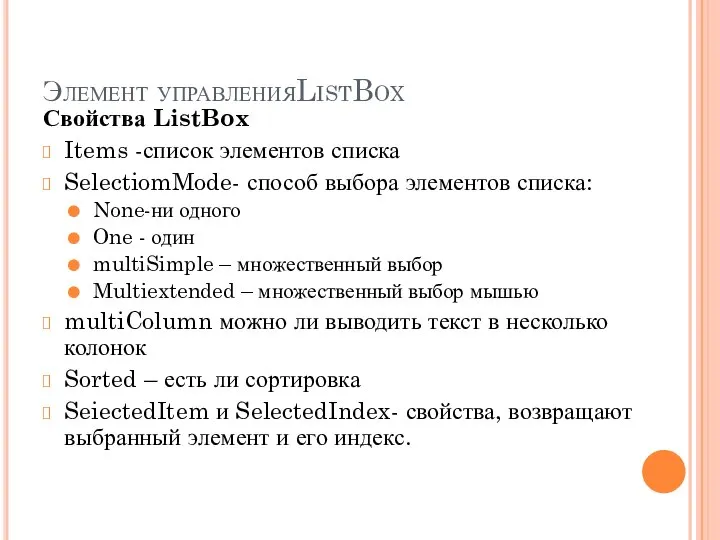
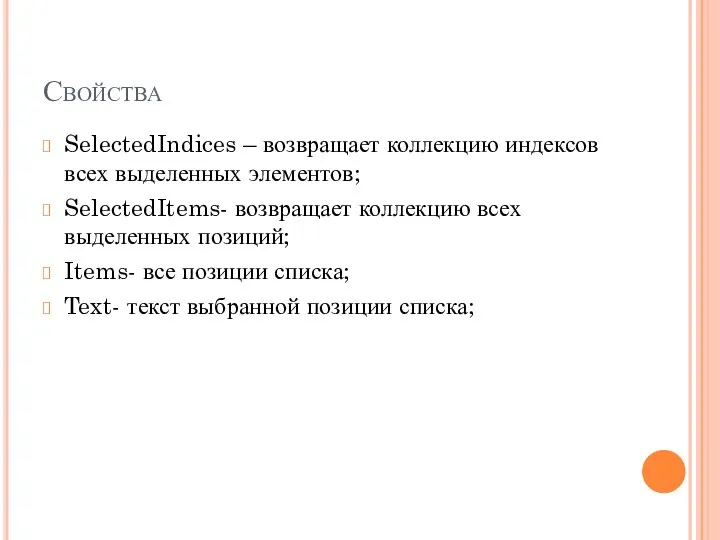
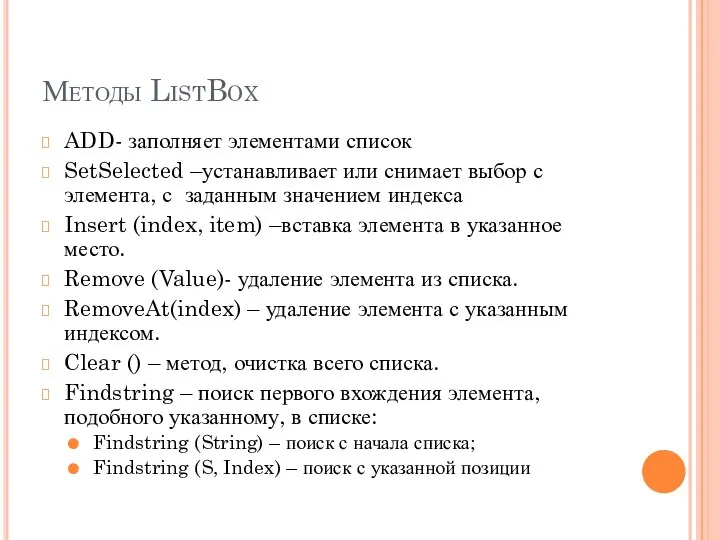
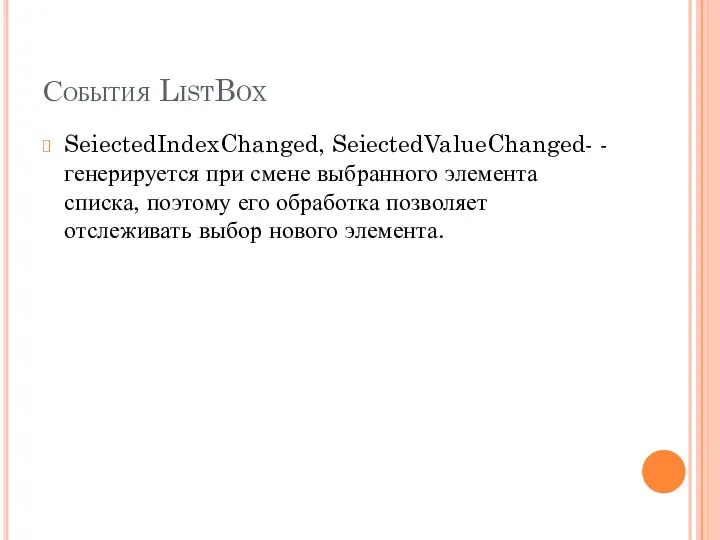
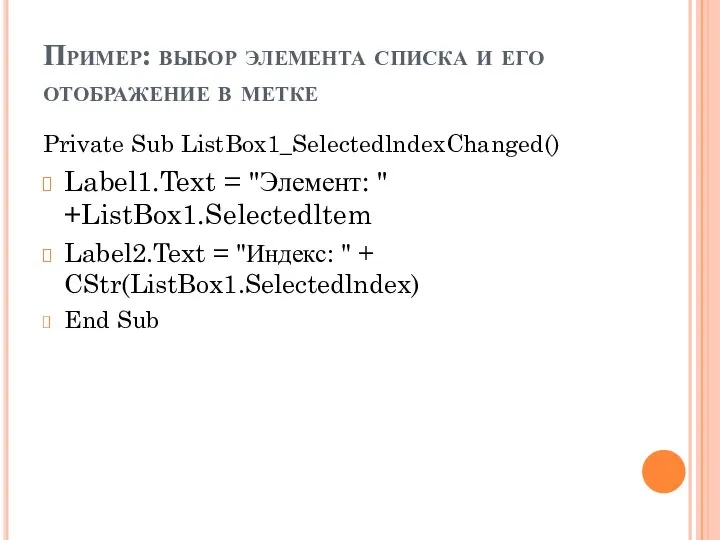
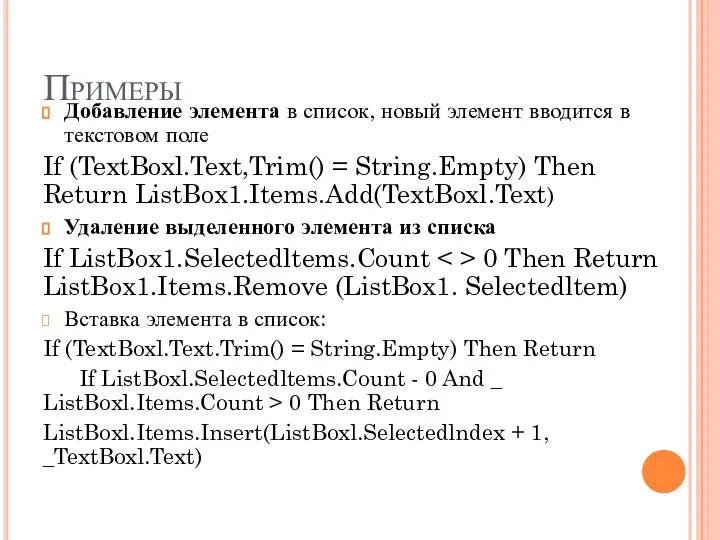

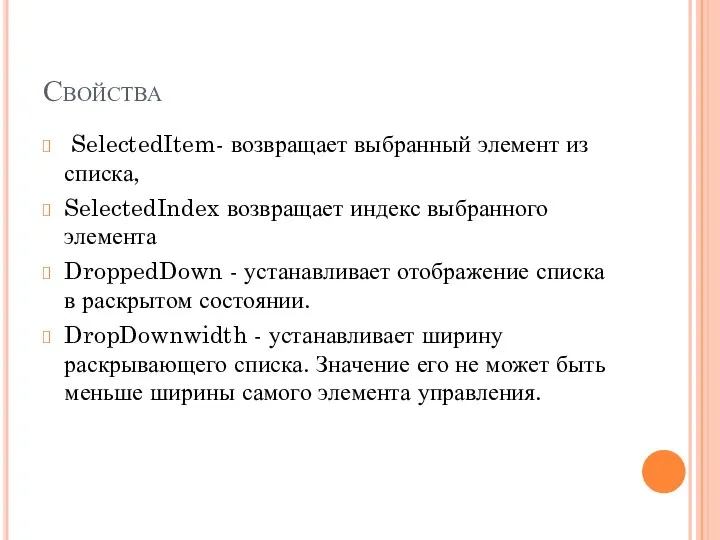
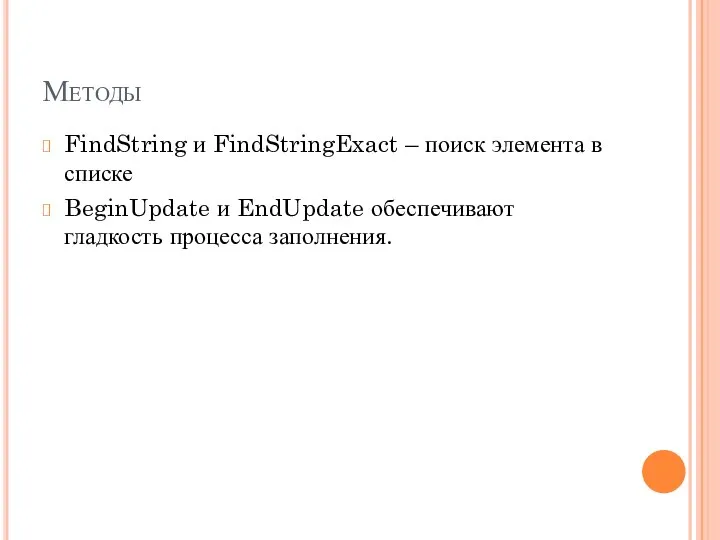
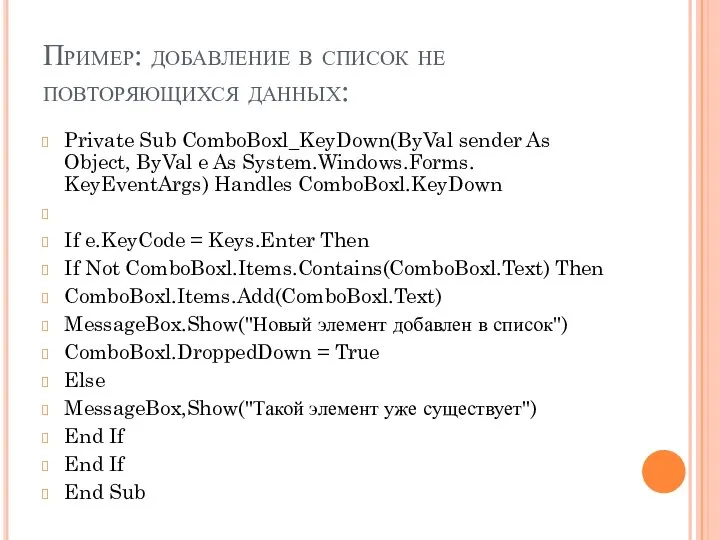

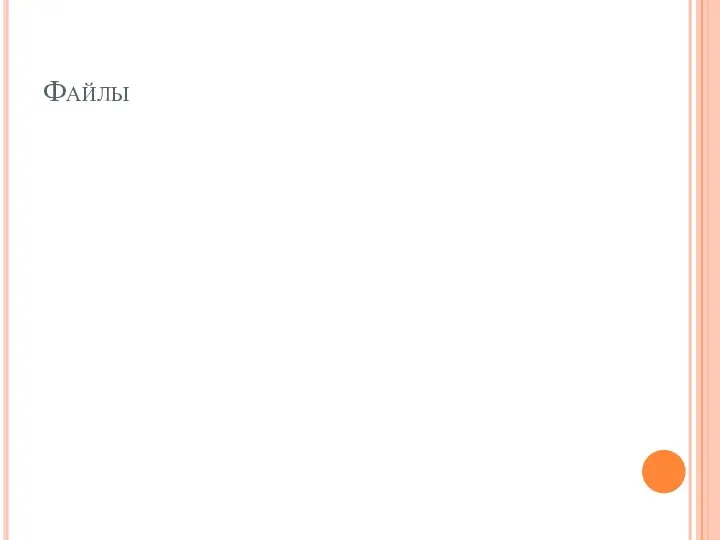
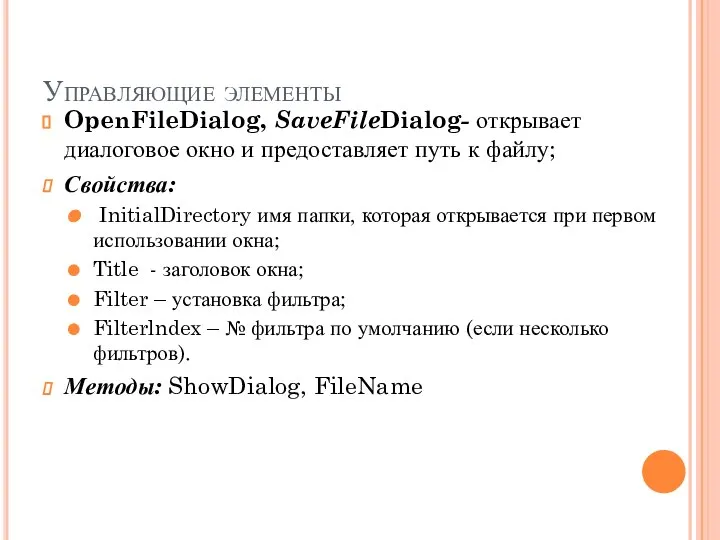


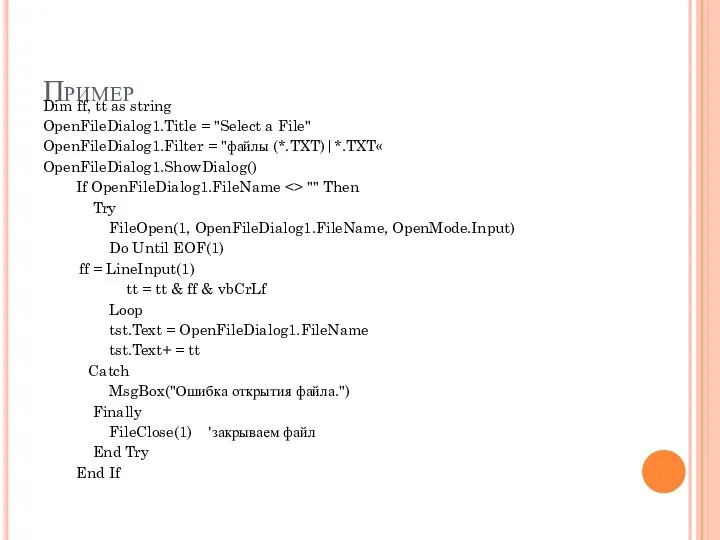
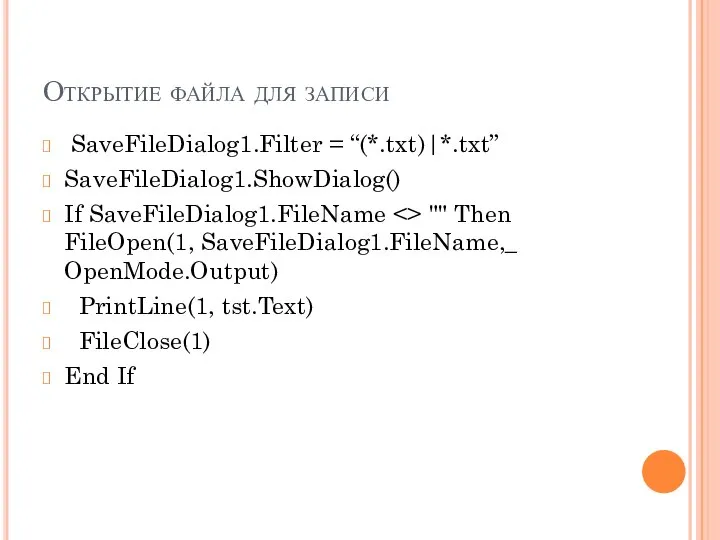
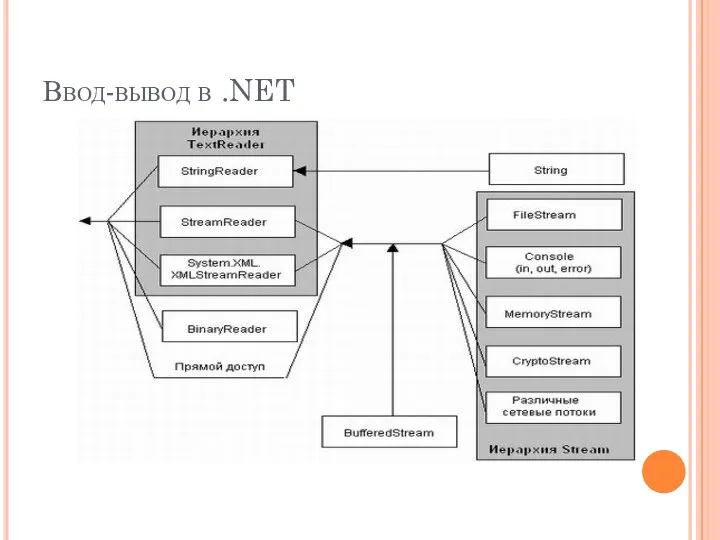
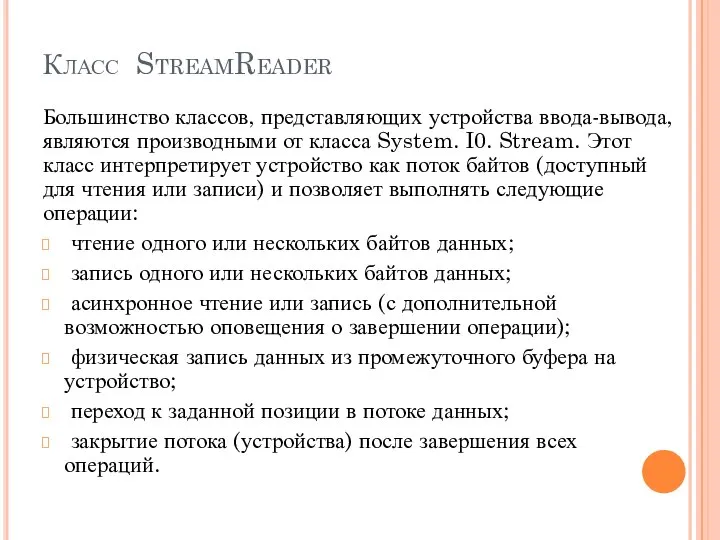
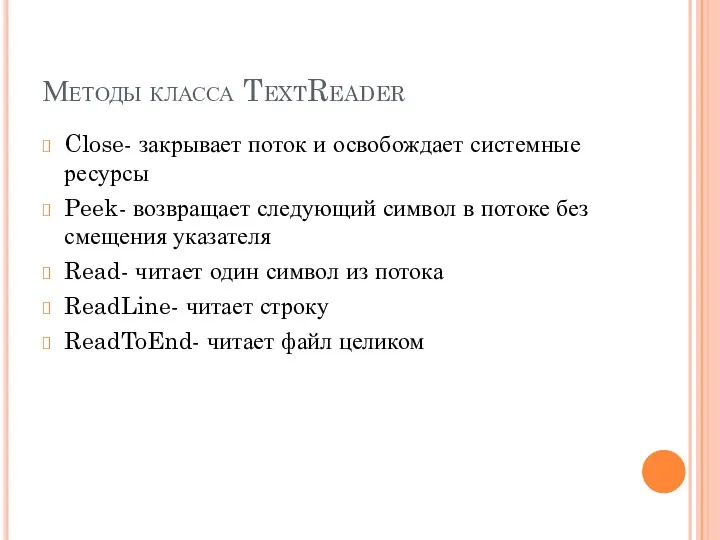
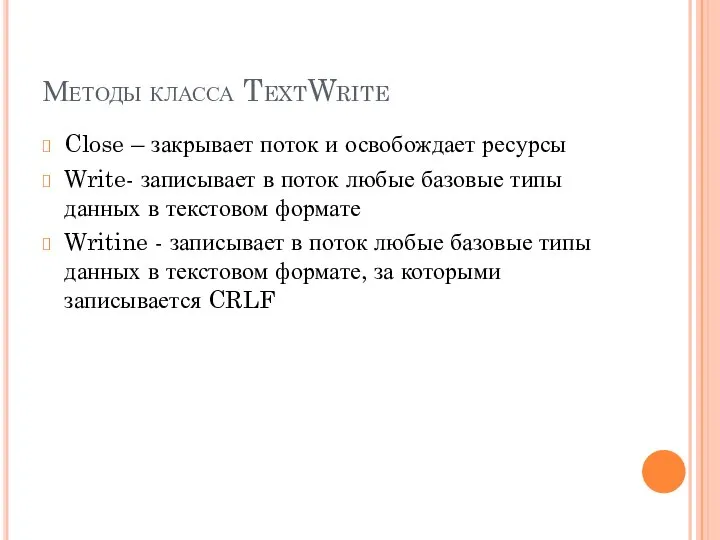
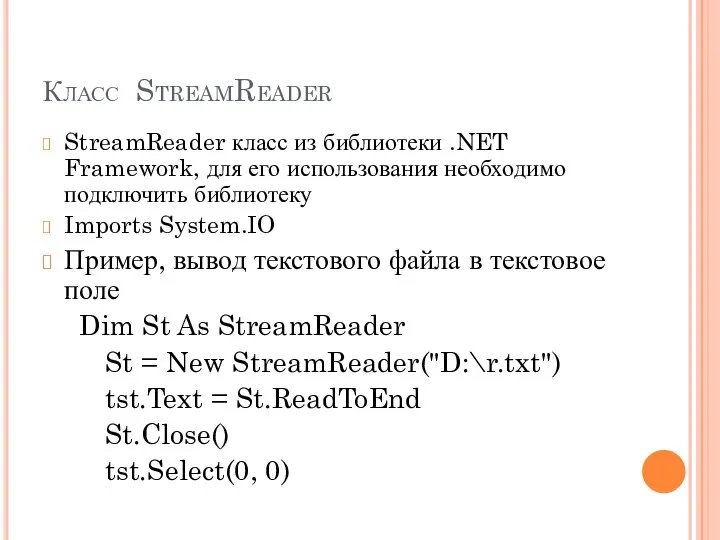
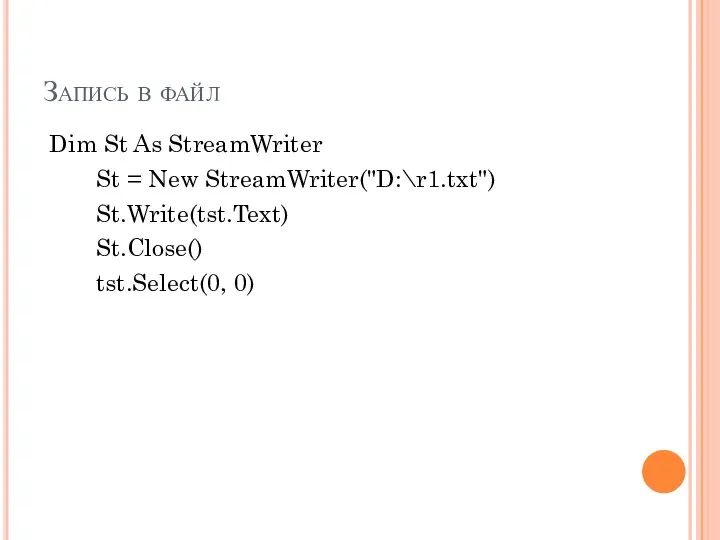

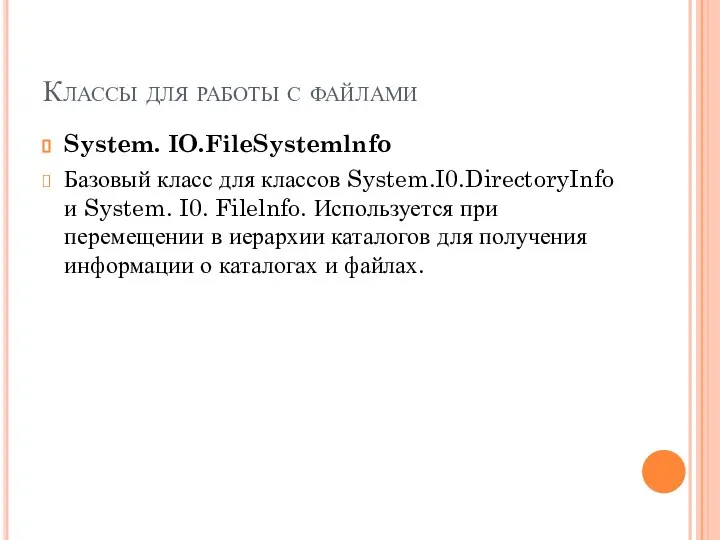
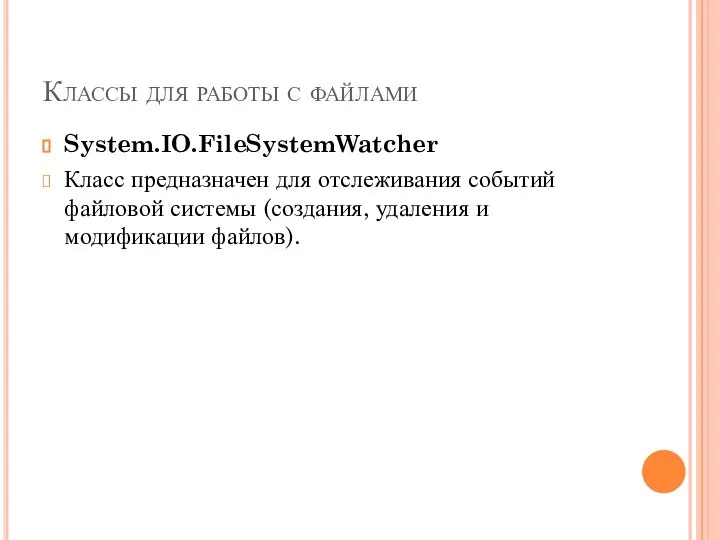
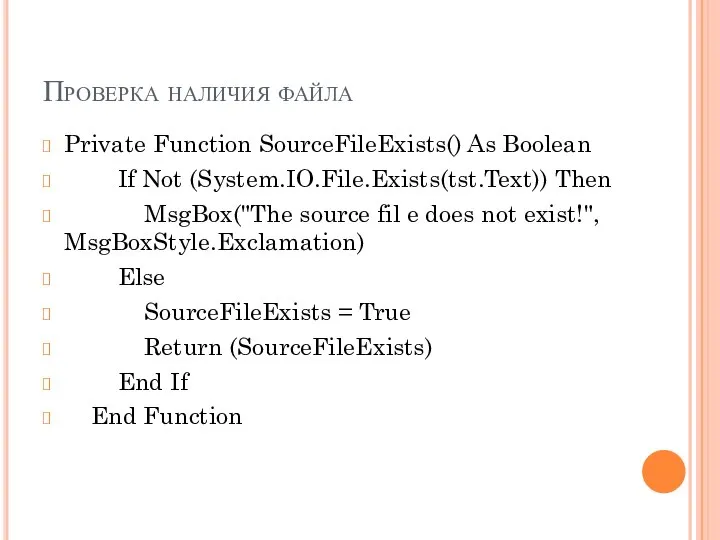
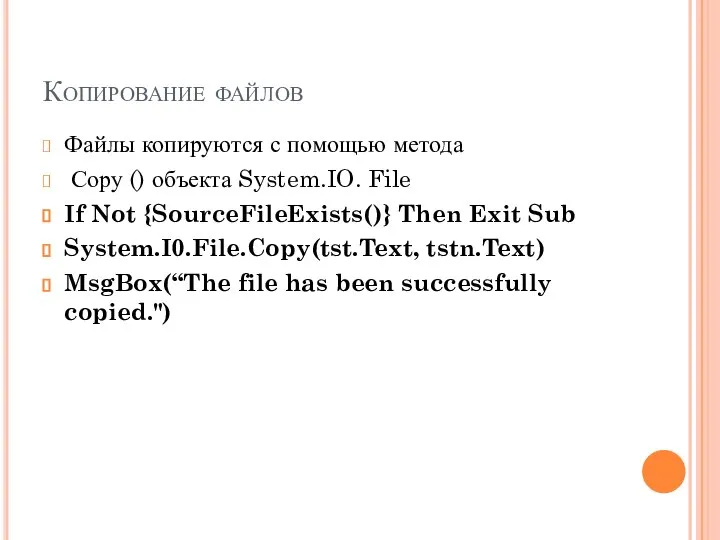
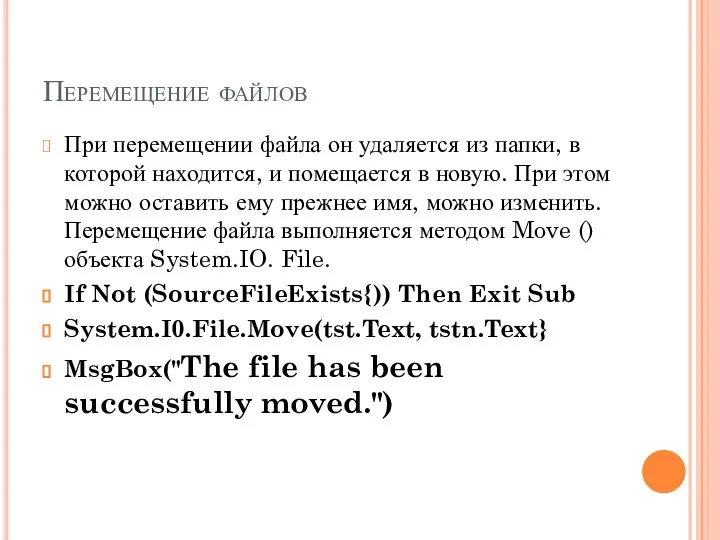

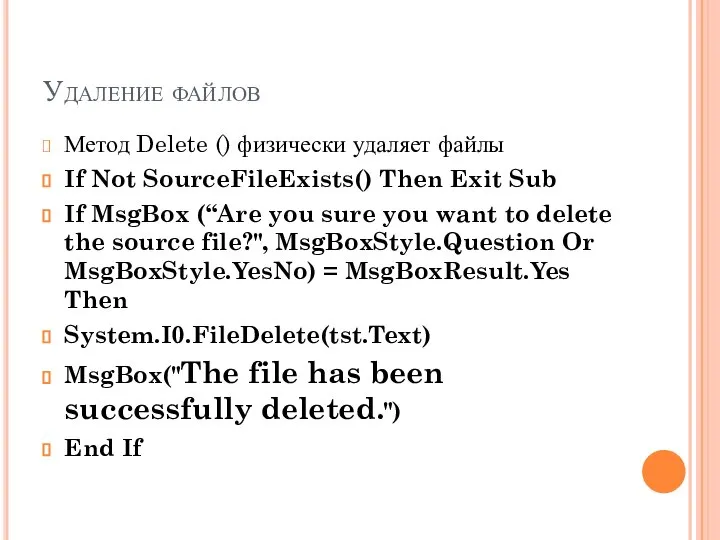
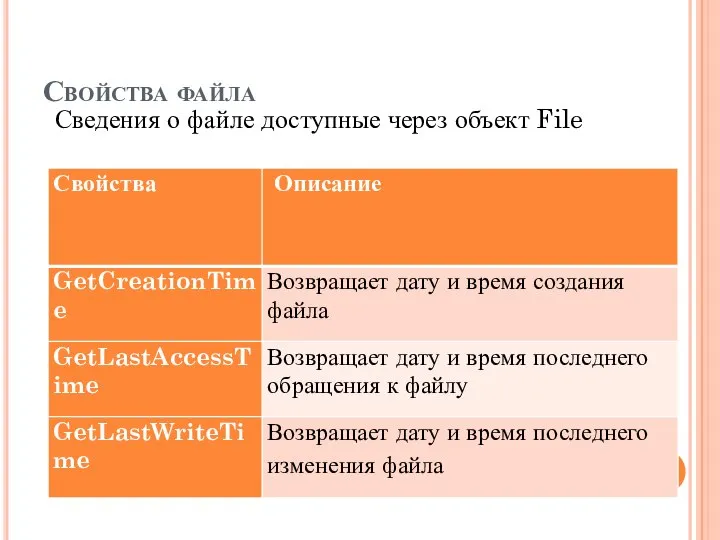
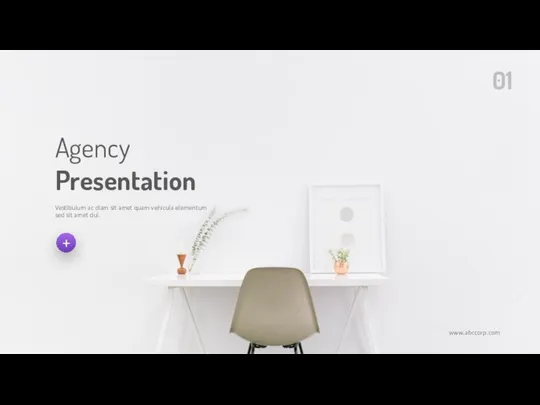 Business presentation template
Business presentation template Тоталітарна політична культура
Тоталітарна політична культура Занятие 3Поянтие речевой коммуникации
Занятие 3Поянтие речевой коммуникации Процедурне програмування. Абстракція даних
Процедурне програмування. Абстракція даних «Развитие речи у дошкольников» Выполнила: Погребная Елена Юрьевна Воспитатель МАДОУ Д\С№18 «Ладушки» г.Гай Оренбургская обл
«Развитие речи у дошкольников» Выполнила: Погребная Елена Юрьевна Воспитатель МАДОУ Д\С№18 «Ладушки» г.Гай Оренбургская обл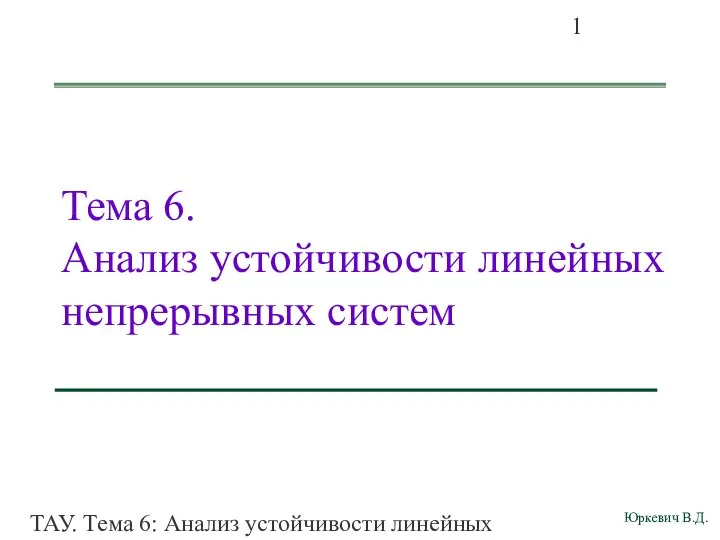 Анализ устойчивости линейных непрерывных систем
Анализ устойчивости линейных непрерывных систем Устройство компьютера
Устройство компьютера Динамические временные, векторные и спектральные модели сигналов в инфотелекоммуникации (лекция № 2)
Динамические временные, векторные и спектральные модели сигналов в инфотелекоммуникации (лекция № 2)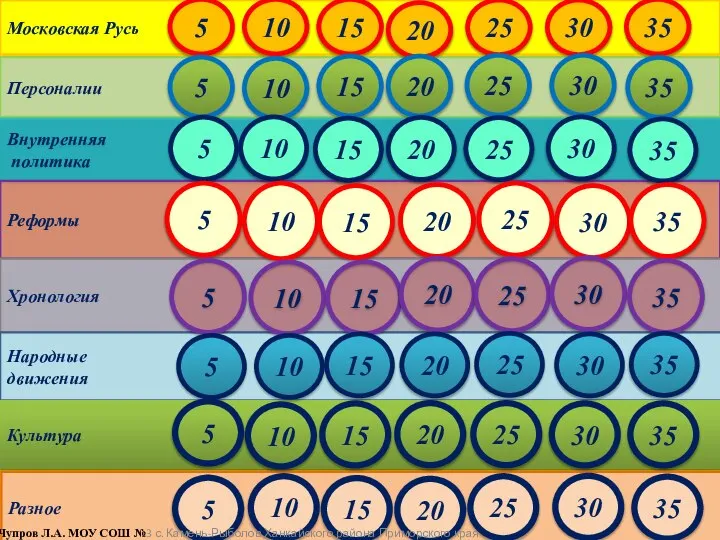 ЕГЭ. Игра. История России. Ч. 1
ЕГЭ. Игра. История России. Ч. 1  Карпова Елена Геннадиевна, учитель математики ГОУСОШ №562
Карпова Елена Геннадиевна, учитель математики ГОУСОШ №562  Формирование календарного плана
Формирование календарного плана Понятие, сущность и назначение государства. Тема 3
Понятие, сущность и назначение государства. Тема 3 Классификация стилей
Классификация стилей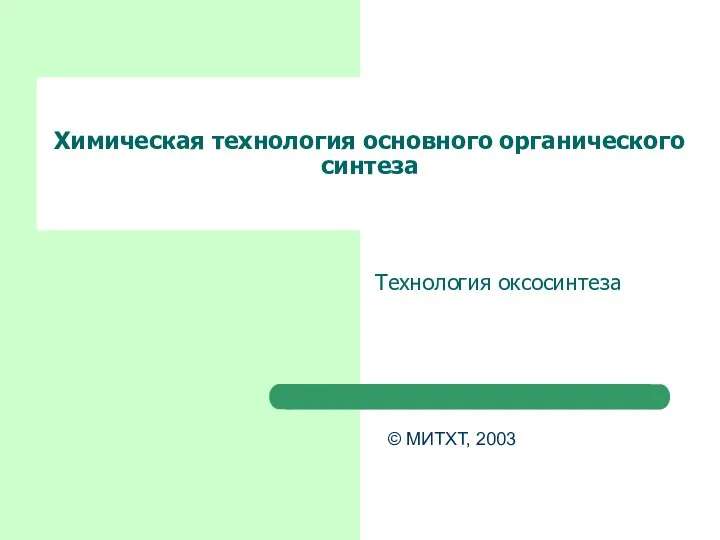 оксосинтез.ppt
оксосинтез.ppt Презентация Состояние Российского рынка Туристических услуг
Презентация Состояние Российского рынка Туристических услуг  Портреты эпохи Просвещения
Портреты эпохи Просвещения Черчение и графика
Черчение и графика СРС на тему: «Патофизиология инфекционного процесса» Казахский Национальный Медицинский Университет им. С. Ж. Асфендиарова Кафе
СРС на тему: «Патофизиология инфекционного процесса» Казахский Национальный Медицинский Университет им. С. Ж. Асфендиарова Кафе Рак легкого
Рак легкого Макет проекта Классный руководитель
Макет проекта Классный руководитель Художественная гладь Корягина Е.П. Инструктор по труду ГКО ЛО «Назийский ЦСА»
Художественная гладь Корягина Е.П. Инструктор по труду ГКО ЛО «Назийский ЦСА» Кроссворд по ПДД
Кроссворд по ПДД Транспортная логистика
Транспортная логистика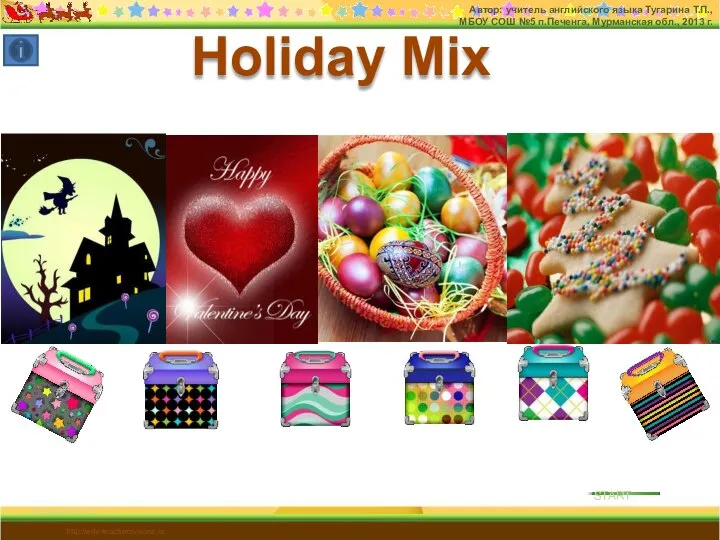 Holiday Mix
Holiday Mix ИНСТИТУЦИОНАЛЬНО-СОЦИАЛЬНОЕ НАПРАВЛЕНИЕ В ЭКОНОМИЧЕСКОЙ ТЕОРИИ Теория постиндустриального развития Д.Белла. Информация как
ИНСТИТУЦИОНАЛЬНО-СОЦИАЛЬНОЕ НАПРАВЛЕНИЕ В ЭКОНОМИЧЕСКОЙ ТЕОРИИ Теория постиндустриального развития Д.Белла. Информация как  Телекоммуникационные системы и сети
Телекоммуникационные системы и сети Волжско-Камский заповедник
Волжско-Камский заповедник Uniforme scolaire
Uniforme scolaire